Tentang KamiPedoman Media SiberKetentuan & Kebijakan PrivasiPanduan KomunitasPeringkat PenulisCara Menulis di kumparanInformasi Kerja SamaBantuanIklanKarir
2025 © PT Dynamo Media Network
Version 1.102.2
Konten dari Pengguna
Cara Mengunci Gambar di Word, Ini Fitur yang bisa Dipakai
20 Juli 2023 15:33 WIB
·
waktu baca 2 menitTulisan dari How To Tekno tidak mewakili pandangan dari redaksi kumparan
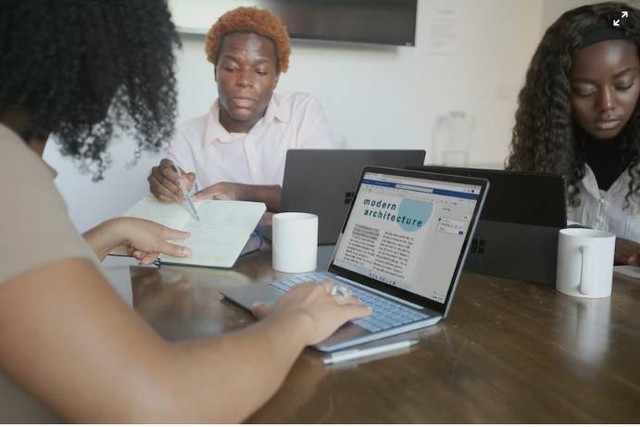
ADVERTISEMENT
Cara mengunci gambar di Word perlu dipahami agar gambar yang dimasukkan pada dokumen tak berpindah-pindah dan menganggu format teks yang sudah dibuat.
ADVERTISEMENT
Di artikel ini, How To Tekno akan berbagi cara mengunci gambar di Word dengan berbagai fitur yang ada pada aplikasi pengolah kata tersebut. Jadi, simak penjabarannya sampai selesai agar mengetahui langkah-langkahnya secara runtut.
Sekilas tentang Gambar di Word
Gambar merupakan informasi visual yang bisa ditambahkan dalam suatu dokumen atau laporan di Microsoft Word. Sayangnya, gambar atau foto yang disisipkan dalam dokumen dapat berpindah secara otomatis bersama teks.
Kondisi tersebut bisa menyulitkan pengguna karena gambar akan bergeser ke atas atau ke bawah saat pengguna menambahkan teks baru pada halaman Word yang sedang dikerjakan.
Gambar yang terus berpindah tempat tentu akan mengubah tata letak atau outline yang sudah diatur agar rapi. Masalah ini dapat diatasi dengan mengunci gambar di Word pada dokumen tersebut.
ADVERTISEMENT
Cara Mengunci Gambar di Word
Pengguna dapat memanfaatkan fitur Restrict Editing, Watermark, dan Position Anchor Tool untuk mengunci gambar di Word. Berikut cara menggunakan ketiga fitur tersebut yang dirangkum dari Guiding Tech.
1. Menggunakan Fitur Restrict Editing
Fitur Restrict Editing memungkinkan pengguna untuk mengunci dokumen dengan kata sandi. Metode ini dapat dipakai untuk dokumen yang ingin dibagikan pihak eksternal agar posisi gambar atau lainnya tak berubah.
2. Menggunakan Fitur Watermark
Apabila memiliki gambar yang dipakai sebagai latar belakang halaman, pengguna dapat memanfaatkan fitur Watermark agar tetap dalam posisi tetap. Berikut petunjuknya:
ADVERTISEMENT
3. Menggunakan Fitur Position Anchor Tool
Sementara untuk memastikan posisi gambar pada dokumen Word tetap pada halaman yang diinginkan dapat menggunakan fitur Position Anchor Tool. Berikut panduannya.
(IPT)

